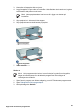User Guide - Microsoft Windows 9x
Fotoblekkpatroner kan kjøpes separat hvis det ikke fulgte en med skriveren.
Installere fotoblekkpatronen
➔
Når du skal sette inn fotoblekkpatronen, må du ta ut den svarte blekkpatronen fra
skriveren og deretter sette inn fotoblekkpatronen på høyre side i patronholderen.
Merk Hvis du vil lære hvordan du setter inn en blekkpatron, kan du se
Installeringsinstruksjoner. Følg disse retningslinjene for oppbevaring for å
beskytte en blekkpatron når den ikke er i skriveren.
Bruke fotoblekkpatronen
1. Åpne Dialogboksen Skriveregenskaper.
2. Klikk på kategorien Utskrift.
3. I nedtrekkslisten Hva vil du gjøre? klikker du enten på Utskrift av fotografier
uten kantlinje eller Utskrift av fotografier med hvit kantlinje.
4. I nedtrekkslisten Utskriftskvalitet klikker du på Normal eller Best.
Merk Gå til kategorien Papir/kvalitet, og klikk på Maksimal oppløsning
i nedtrekkslisten Utskriftskvalitet for å få maksimal oppløsning.
5. I nedtrekkslisten Papirtype klikker du på ønsket fotopapirtype.
6. Velg eventuelle andre utskriftsinnstillinger du ønsker, og klikk på OK.
Avanserte fargeinnstillinger
Bruk dialogboksen Flere fargealternativer til å justere hvordan farger i fotografier
skrives ut.
Hvis du justerer disse innstillingene, blir fargene på utskriften forskjellig fra fargene
som vises på skjermen.
Angi avanserte fargeinnstillinger
1. Åpne Dialogboksen Skriveregenskaper.
2. Klikk på kategorien Farge og deretter på knappen Flere fargealternativer.
Dialogboksen Flere fargealternativer vises.
3. Du kan justere følgende innstillinger:
– Juster Lysstyrke, Metning og Fargetone for å påvirke utskriften av farger
generelt.
– Juster glidebryterne for Cyan, Magenta, Gul og Svart for å angi hvor mye av
hver farge som skal brukes i utskriften.
Hjelp til HP Photosmart-programvare
27